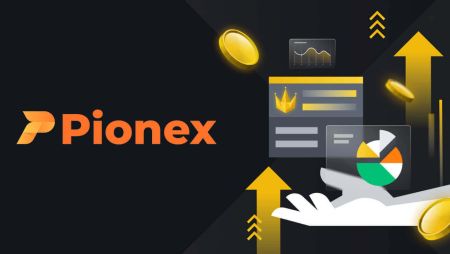Wie man Kryptowährungen bei Pionex einzahlt und handelt
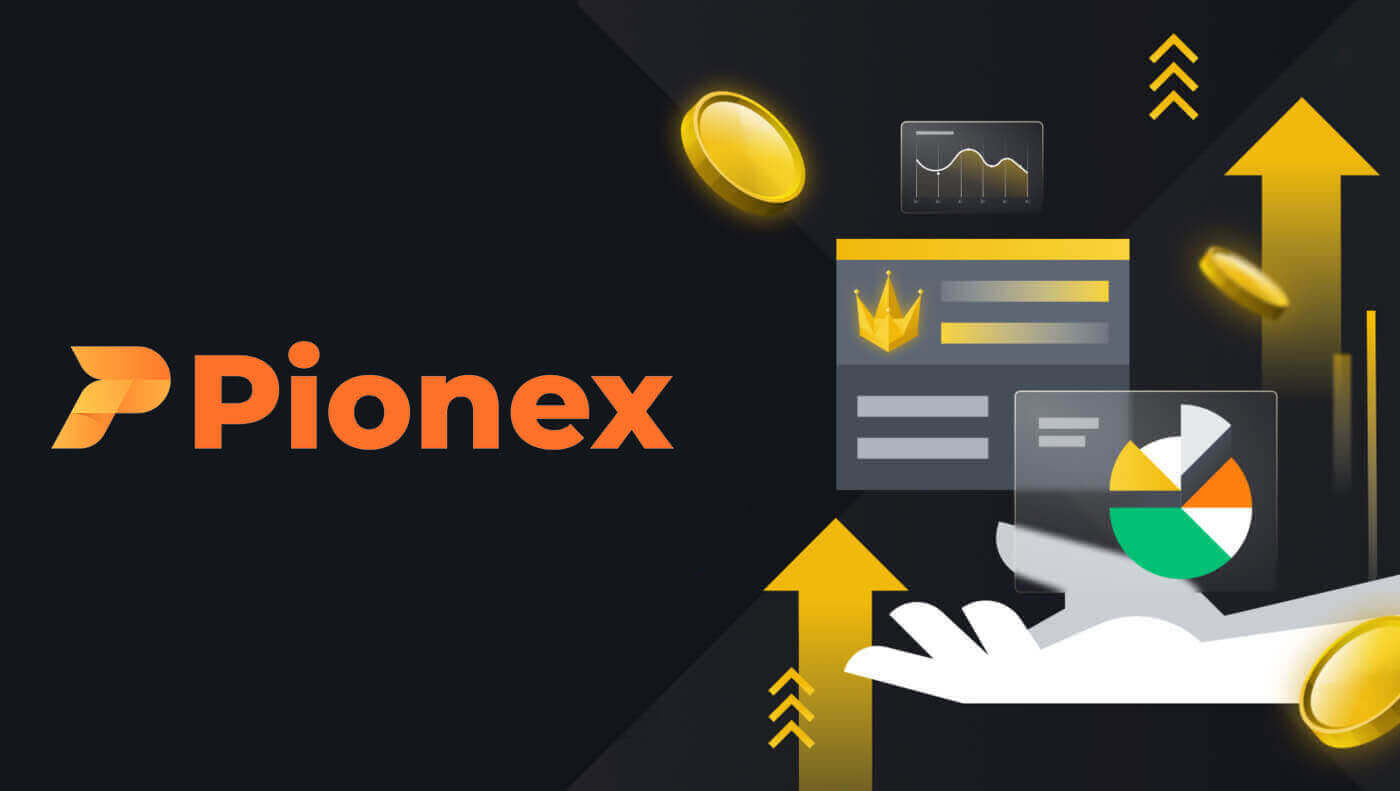
So zahlen Sie bei Pionex ein
So kaufen Sie Krypto mit Kreditkarte bei Pionex
Krypto mit Kreditkarte kaufen (Web)
1. Melden Sie sich bei Ihrem Pionex-Konto an und klicken Sie auf [Krypto kaufen] – [Express] .
2. Wählen Sie die bevorzugte Plattform (AlchemyPay/BANXA/Advcash), geben Sie den Kaufbetrag ein und wählen Sie dann die bevorzugte Zahlung (Kreditkarte/Google Pay/Apple Pay). Das System rechnet automatisch den erwarteten Kryptowährungsbetrag für Sie um. Nachdem Sie überprüft haben, dass die Informationen korrekt sind, klicken Sie auf „Kaufen“ , um zur Zahlungsseite zu gelangen.

3. Wählen Sie Ihre Zahlungsmethode und klicken Sie auf [Karte] .

4. Geben Sie Ihre Kreditkarteninformationen ein, stellen Sie sicher, dass die verwendete Kreditkarte auf Ihren Namen registriert ist, und klicken Sie dann auf [Bestätigen] .

5. Überprüfen Sie die Zahlungsdetails und schließen Sie Ihre Bestellung innerhalb von 15 Sekunden ab. Nach diesem Zeitraum werden der Preis der Kryptowährung und der entsprechende Betrag neu berechnet. Klicken Sie einfach auf [Aktualisieren] , um den aktuellsten Marktpreis anzuzeigen.

6. Sie werden zur OTP-Transaktionsseite Ihrer Bank weitergeleitet. Bitte folgen Sie den Anweisungen auf dem Bildschirm, um die Zahlung zu authentifizieren und zu verifizieren.
Krypto mit Kreditkarte kaufen (App)
1. Melden Sie sich bei Ihrem Pionex-Konto an und tippen Sie auf [Konto] – [Krypto kaufen] – [Drittanbieter] .

2. Wählen Sie die bevorzugte Plattform (AlchemyPay/BANXA/Advcash), geben Sie den Kaufbetrag ein und wählen Sie dann die bevorzugte Zahlung (Kreditkarte/Google Pay/Apple Pay). Das System rechnet automatisch den erwarteten Kryptowährungsbetrag für Sie um. Nachdem Sie überprüft haben, dass die Informationen korrekt sind, klicken Sie auf „Kaufen“ , um zur Zahlungsseite zu gelangen.

3. Wählen Sie Ihre Zahlungsmethode und tippen Sie auf [Karte] .

4. Geben Sie Ihre Kreditkarteninformationen ein, stellen Sie sicher, dass die verwendete Kreditkarte auf Ihren Namen registriert ist, und tippen Sie dann auf [Bestätigen] .

5. Überprüfen Sie die Zahlungsdetails und schließen Sie Ihre Bestellung innerhalb von 15 Sekunden ab. Nach diesem Zeitraum werden der Preis der Kryptowährung und der entsprechende Betrag neu berechnet.

6. Sie werden zur OTP-Transaktionsseite Ihrer Bank weitergeleitet. Bitte folgen Sie den Anweisungen auf dem Bildschirm, um die Zahlung zu authentifizieren und zu verifizieren.
So zahlen Sie Krypto bei Pionex ein
Krypto auf Pionex einzahlen (Web)
Bevor Sie eine Einzahlung veranlassen, stellen Sie sicher, dass Sie die spezifische Münze und das Netzwerk für die Überweisung identifizieren.
Wenn Sie beispielsweise planen, USDT von einer externen Börse auf Ihr Pionex-Konto abzuheben, navigieren Sie zum Abhebungsbereich der externen Börse, wählen Sie „Auszahlen“ und wählen Sie USDT. Bestätigen Sie das Netzwerk, das USDT-Abhebungen an der externen Börse unterstützt.
Hier ist ein anschauliches Beispiel:
Wählen Sie für die Auszahlung den entsprechenden Token und das entsprechende Netzwerk auf der Auszahlungsplattform aus. (Wenn Sie sich beispielsweise für BSC (BEP20) zum Abheben von USDT entscheiden, wählen Sie eine BSC-Adresse für USDT.)
Es ist wichtig zu beachten, dass die Verwendung des falschen Netzwerks während einer Einzahlung zum potenziellen Verlust von Vermögenswerten führen kann. 
So überprüfen Sie die Einzahlungsadresse und das Memo:
1. Melden Sie sich auf der Pionex-Website an und klicken Sie oben rechts auf der Startseite auf [Wallet] – [Einzahlung] . 
2. Wählen Sie die Kryptowährung und das Netzwerk für die Einzahlung. Klicken Sie, um die Einzahlungsadresse aus Ihrem Pionex-Wallet zu kopieren und in das Adressfeld auf der Plattform einzufügen, von der Sie Kryptowährung abheben möchten. 

Wichtiger Hinweis: Einige Kryptowährungen erfordern die Eingabe eines Memos/Tags. Wenn Sie auf ein Memo/Tag stoßen, geben Sie alle erforderlichen Informationen für eine erfolgreiche Einzahlung an.
3. Nach Bestätigung der Auszahlungsanforderung durchläuft die Transaktion einen Bestätigungsprozess. Die Dauer dieser Bestätigung variiert je nach Blockchain und ihrem aktuellen Netzwerkverkehr. Nach Abschluss des Überweisungsvorgangs wird das Geld umgehend Ihrem Pionex-Konto gutgeschrieben.
Vorsicht:
- Bei der Hinterlegung im falschen Netzwerk kann es zum Verlust von Vermögenswerten kommen.
- Abhebungsgebühren werden von der Abhebungsbörse/Wallet erhoben.
- Sobald bestimmte Bestätigungen auf der Blockchain vorliegen, erhalten Sie Ihr Vermögen. Weitere Informationen finden Sie auf der Kryptowährungs-Scan-Plattform. Überprüfen Sie beispielsweise TRC20-Transaktionen auf TRONSCAN.
Krypto auf Pionex einzahlen (App)
Bevor Sie eine Einzahlung veranlassen, stellen Sie sicher, dass Sie die spezifische Münze und das Netzwerk für die Überweisung identifizieren.
Wenn Sie beispielsweise beabsichtigen, USDT von einer externen Börse auf Ihr Pionex-Konto abzuheben, rufen Sie den Abhebungsbereich der externen Börse auf, wählen Sie „Abheben“ und dann USDT. Überprüfen Sie das Netzwerk, das USDT-Abhebungen an der externen Börse unterstützt.
Hier ist ein anschauliches Beispiel:
Wählen Sie für die Auszahlung den entsprechenden Token und das entsprechende Netzwerk auf der Auszahlungsplattform aus. (Wenn Sie sich beispielsweise für BSC (BEP20) zum Abheben von USDT entscheiden, wählen Sie eine BSC-Adresse für USDT.)
Es ist wichtig zu beachten, dass die Verwendung des falschen Netzwerks während einer Einzahlung zum potenziellen Verlust von Vermögenswerten führen kann. 
So überprüfen Sie die Einzahlungsadresse und das Memo:
1. Rufen Sie die Pionex-App auf, navigieren Sie zur Seite [ Konto] und tippen Sie auf [ Einzahlung] .
2. Wählen Sie die Währung und das Netzwerk für den Geldtransfer. Tippen Sie auf [Kopieren] und [Einfügen] der Adresse auf der Plattform, von der Sie abheben möchten (alternativ scannen Sie den QR-Code auf der Pionex-Einzahlungsseite). 



Wichtiger Hinweis: Einige Kryptowährungen erfordern die Eingabe eines Memos/Tags. Wenn Sie auf ein Memo/Tag stoßen, geben Sie bitte die notwendigen Informationen für eine erfolgreiche Einzahlung an.
3. Nach Bestätigung der Auszahlungsanforderung durchläuft die Transaktion einen Bestätigungsprozess. Die Dauer dieser Bestätigung variiert je nach Blockchain und ihrem aktuellen Netzwerkverkehr. Nach Abschluss des Überweisungsvorgangs wird das Geld umgehend Ihrem Pionex-Konto gutgeschrieben.
Vorsicht:
- Bei der Hinterlegung im falschen Netzwerk kann es zum Verlust von Vermögenswerten kommen.
- Abhebungsgebühren werden von der Abhebungsbörse/Wallet erhoben.
- Sobald bestimmte Bestätigungen auf der Blockchain vorliegen, erhalten Sie Ihr Vermögen. Weitere Informationen finden Sie auf der Kryptowährungs-Scan-Plattform. Überprüfen Sie beispielsweise TRC20-Transaktionen auf TRONSCAN.
So zahlen Sie Fiat-Währung bei Pionex ein
Zahlen Sie EUR- und Fiat-Währungen per SEPA-Banküberweisung ein
1. Melden Sie sich bei Ihrem Pionex-Konto an und klicken Sie auf [Krypto kaufen] – [Banküberweisung] . 
2. Wählen Sie Ihre bevorzugte Fiat-Währung; Derzeit haben Sie die Möglichkeit, USDT mit Euro, Pfund oder Real zu kaufen. Geben Sie den gewünschten Ausgabenbetrag ein, wählen Sie den Kanal aus und klicken Sie auf „Einzahlung“ . 
Wichtiger Hinweis:
- Vor dem Kauf müssen die LV.2 KYC- Anforderungen erfüllt werden. Wenn Sie die KYC-Überprüfung noch nicht abgeschlossen haben, klicken Sie auf die Schaltfläche „Bestätigen“ und folgen Sie den Anweisungen. Sobald Sie die erforderlichen KYC-Informationen übermittelt haben, können Sie nach erfolgreicher Überprüfung mit Ihrem Kauf fortfahren.
- Wenn Sie keine E-Mail-Adresse angegeben haben, ergänzen Sie diese Informationen bitte. Dieser Schritt ist möglicherweise nicht erforderlich, wenn Sie Ihre E-Mail-Adresse bereits während des Pionex-Registrierungsprozesses angegeben haben.
- Bitte stimmen Sie den entsprechenden Hinweisen zu und beachten Sie die Zahlungslimite.

4. Geben Sie zusätzliche wichtige Informationen an. Auf Wunsch des Senderanbieters wird nach Vorlage der erforderlichen Informationen für Sie ein Transferkonto eröffnet. Geben Sie die detaillierte Adresse, die Stadt und das Ablaufdatum des Ausweises ein. Normalerweise werden der englische Name und das Land automatisch basierend auf Ihrem KYC ausgefüllt. Wenn nicht, müssen Sie diese Informationen angeben. Wenn Sie alle wichtigen Informationen eingegeben haben, klicken Sie auf „Senden“ .

5. Warten auf die Kontogenerierung. Dieser Vorgang wird voraussichtlich etwa 10 Minuten dauern. Ihre Geduld wird geschätzt.

6. Schließen Sie die Banküberweisung ab. Überprüfen Sie Ihre Namensbestätigung und Empfängerdetails und klicken Sie dann auf „Ich habe die Übertragung abgeschlossen“ . Sobald Sie die vorherigen Schritte erfolgreich abgeschlossen haben, erhalten Sie von der Bank eindeutige Überweisungsinformationen. Im Falle einer Zeitüberschreitung oder eines Fehlers wenden Sie sich bitte an unseren Kundensupport.

Nach Eingang Ihrer Zahlung von der Bank geben wir Ihr USDT umgehend frei. Bitte beachten Sie, dass unvorhergesehene Verzögerungen seitens Ihrer Bank außerhalb der Kontrolle von Pionex liegen. Berücksichtigen Sie die Übertragungszeit, die bis zu einem Werktag betragen kann. Sie können davon ausgehen, dass Sie Ihr USDT innerhalb von 0–3 Werktagen erhalten . Darüber hinaus benachrichtigen wir Sie per E-Mail, sobald Ihr Geld erfolgreich verarbeitet wurde.
7. Sie können Ihre Überweisungsdetails im Abschnitt „Bestellverlauf“ einsehen, indem Sie auf [Bestellungen] – [Krypto-Bestellungen kaufen] – [Gekauft] klicken .

Krypto per SEPA-Banküberweisung kaufen (nur Euro)
WebKlicken Sie auf [Krypto kaufen] – [SEPA] .
Für europäische Benutzer wählen Sie die Anzahlung aus, geben Sie den Betrag ein und bestätigen Sie, indem Sie „Ich stimme zu“ ankreuzen . Im nächsten Schritt werden Ihnen Ihr eindeutiger Referenzcode und die Einzahlungsdetails für AlchemyPay angezeigt.


APP
Tippen Sie auf [Konto] – [Einzahlung] – [Fiat-Einzahlung] – [SEPA] .
Für europäische Benutzer wählen Sie die Anzahlung aus, geben Sie den Betrag ein und bestätigen Sie, indem Sie „Ich stimme zu“ ankreuzen . Im nächsten Schritt werden Ihnen Ihr eindeutiger Referenzcode und die Einzahlungsdetails für AlchemyPay angezeigt.

Schritte zum Kauf:
- Geben Sie den gewünschten Betrag für die SEPA-Transaktion ein. Nachdem Sie die Vorsichtsmaßnahmen überprüft haben, bestätigen Sie, indem Sie „Ich stimme zu“ ankreuzen .
- Auf der folgenden Seite finden Sie den eindeutigen Referenzcode für Ihr Pionex-Konto. Stellen Sie sicher, dass Sie bei der Banküberweisung den richtigen Referenzcode eingeben.
- Nach Abschluss der Transaktion kann es 0–7 Werktage dauern , bis die Kryptowährung auf Ihr Pionex-Konto eingezahlt wird. Wenn Sie die Anzahlung nach 7 Werktagen noch nicht erhalten haben , wenden Sie sich bitte an unseren Live-Chat. Unsere Servicemitarbeiter helfen Ihnen dann weiter.
- Um die historischen Aufzeichnungen von SEPA-Transaktionen einzusehen, können Sie im Abschnitt „Bestellhistorie“ darauf zugreifen .
Häufig gestellte Fragen (FAQ)
Münzen oder Netzwerke werden auf Pionex nicht unterstützt
Seien Sie vorsichtig, wenn Sie Münzen einzahlen oder Netzwerke nutzen, die nicht von Pionex unterstützt werden. Wenn ein Netzwerk nicht von Pionex unterstützt wird, besteht die Möglichkeit, dass Sie Ihr Vermögen nicht zurückerhalten können.
Wenn Sie feststellen, dass die Münze oder das Netzwerk nicht von Pionex unterstützt wird, füllen Sie bitte das Formular aus und warten Sie auf unsere Bearbeitung (Beachten Sie, dass möglicherweise nicht alle Münzen und Netzwerke unterstützt werden).
Warum brauchen manche Münzen ein Memo/Tag?
Bestimmte Netzwerke verwenden eine gemeinsame Adresse für alle Benutzer, und das Memo/Tag dient als entscheidende Kennung für Überweisungstransaktionen. Bei der Einzahlung von XRP ist es beispielsweise wichtig, sowohl die Adresse als auch das Memo/Tag für eine erfolgreiche Einzahlung anzugeben. Wenn ein falscher Memo-/Tag-Eintrag vorliegt, füllen Sie bitte das Formular aus und rechnen Sie mit einer Bearbeitungszeit von 7–15 Werktagen (Beachten Sie, dass möglicherweise nicht alle Münzen und Netzwerke berücksichtigt werden).
Mindesteinzahlungsbetrag
Stellen Sie sicher, dass Ihr Einzahlungsbetrag den angegebenen Mindestbetrag überschreitet, da Einzahlungen unter diesem Schwellenwert nicht durchgeführt werden können und unwiederbringlich sind.
Darüber hinaus können Sie die Mindesteinzahlungs- und Auszahlungsbeträge überprüfen.
Was mache ich, wenn ich die Anzahlung nicht auf meinem Pionex-Konto erhalte?
Wenn Sie die Anzahlung nach 7 Werktagen noch nicht erhalten haben , übermitteln Sie bitte die folgenden Informationen an den Servicemitarbeiter oder senden Sie eine E-Mail an [email protected] :
Name des Inhabers des Bankkontos.
Name des Inhabers des Pionex-Kontos zusammen mit der E-Mail-Adresse/Telefonnummer des Kontos (einschließlich Ländervorwahl).
Überweisungsbetrag und -datum.
Ein Screenshot der Überweisungsinformationen der Bank.
So handeln Sie Krypto bei Pionex
So handeln Sie Spot auf Pionex (Web)
Bei einem Spot-Handel handelt es sich um eine unkomplizierte Transaktion zwischen einem Käufer und einem Verkäufer, die zum vorherrschenden Marktkurs ausgeführt wird, der üblicherweise als Spot-Preis bezeichnet wird. Diese Transaktion erfolgt sofort nach Ausführung der Bestellung.
Benutzer haben die Möglichkeit, Spot-Trades im Voraus zu vereinbaren und diese zu aktivieren, wenn ein bestimmter, günstigerer Spot-Preis erreicht wird, ein Szenario, das als Limit-Order bezeichnet wird. Auf Pionex können Sie Spot-Trades bequem über die Benutzeroberfläche unserer Handelsseite ausführen.
1. Besuchen Sie unsere Pionex-Website und klicken Sie oben rechts auf der Seite auf [ Anmelden ], um sich bei Ihrem Pionex-Konto anzumelden. 
2. Navigieren Sie direkt zur Spot-Handelsseite, indem Sie auf der Startseite auf „Spot-Handel“ klicken. 
3. Sie befinden sich jetzt auf der Benutzeroberfläche der Handelsseite.

- Handelsvolumen des Handelspaares in 24 Stunden
- Orderbuch verkaufen
- Bestellbuch kaufen
- Candlestick-Chart und Markttiefe
- Auftragsart: Limit/Market/Grid
- Kryptowährung kaufen
- Handelstyp: Spot-/Futures-Marge
- Trading-Bot-Orders und offene Orders
- Die letzte abgeschlossene Transaktion des Marktes
- Kryptowährung verkaufen
4. Beachten Sie die folgenden Schritte zum Kauf von BNB auf Pionex: Navigieren Sie zur oberen linken Ecke der Pionex-Homepage und wählen Sie die Option [Handel] .
Wählen Sie BNB/USDT als Ihr Handelspaar und geben Sie den gewünschten Preis und Betrag für Ihre Bestellung ein. Klicken Sie abschließend auf [BNB kaufen], um die Transaktion auszuführen.
Sie können die gleichen Schritte ausführen, um BNB zu verkaufen.


- Der Standard-Ordertyp ist eine Limit-Order. Um eine Order zeitnah auszuführen, haben Händler die Möglichkeit, zu einer [Market] -Order zu wechseln . Durch die Entscheidung für eine Marktorder können Benutzer sofort zum aktuellen Marktpreis handeln.
- Wenn der aktuelle Marktpreis für BNB/USDT 312,91 beträgt, Sie aber lieber zu einem bestimmten Preis, beispielsweise 310, kaufen möchten, können Sie eine [Limit] -Order verwenden. Ihre Order wird ausgeführt, sobald der Marktpreis Ihren festgelegten Preispunkt erreicht.
- Die im Feld „BNB [Betrag]“ angezeigten Prozentsätze geben den Anteil Ihrer verfügbaren USDT-Bestände an, den Sie für den Handel mit BNB bereitstellen möchten. Passen Sie den Schieberegler an, um die gewünschte Menge entsprechend anzupassen.
So handeln Sie Spot auf Pionex (App)
1. Melden Sie sich bei der Pionex-App an und klicken Sie auf [Handel] , um zur Spot-Handelsseite zu gelangen.
2. Hier ist die Benutzeroberfläche der Handelsseite.

1. Markt- und Handelspaare.
2. Echtzeit-Markt-Candlestick-Chart und Tutorial
3. Kauf-/Verkaufs-Orderbuch.
4. Kryptowährung kaufen/verkaufen.
5. Offene Orders und Verlauf
Als Beispiel werden wir einen „Limit Order“ -Trade zum Kauf von BNB
(1) durchführen. Geben Sie den Spotpreis ein, zu dem Sie Ihre BNB kaufen möchten, um die Limit-Order zu aktivieren. Wir haben diesen Wert auf 312,91 USDT pro BNB konfiguriert.
(2). Geben Sie im Feld [Betrag] den gewünschten BNB-Betrag ein, den Sie kaufen möchten . Alternativ können Sie die folgenden Prozentsätze verwenden, um den Teil Ihres verfügbaren USDT anzugeben, den Sie für den Kauf von BNB verwenden möchten.
(3). Bei Erreichen eines Marktpreises von 312,91 USDT für BNB wird die Limit-Order aktiviert und abgeschlossen. Anschließend wird 1 BNB auf Ihr Spot-Wallet übertragen.

Um BNB oder eine andere bevorzugte Kryptowährung zu verkaufen, befolgen Sie einfach die gleichen Schritte, indem Sie die Registerkarte [Verkaufen] auswählen .
Notiz:
- Der Standard-Ordertyp ist eine Limit-Order. Wenn Händler eine Order zeitnah ausführen möchten, können sie zu einer [Market] Order wechseln. Durch die Entscheidung für eine Marktorder können Benutzer sofort zum aktuellen Marktpreis handeln.
- Wenn der Marktpreis von BNB/USDT 312,91 beträgt, Sie aber zu einem bestimmten Preis, beispielsweise 310, kaufen möchten, können Sie eine [Limit] -Bestellung aufgeben. Ihre Order wird ausgeführt, sobald der Marktpreis den angegebenen Betrag erreicht.
- Die unter dem Feld „BNB [Betrag]“ angezeigten Prozentsätze geben den Prozentsatz Ihres gehaltenen USDT an, den Sie gegen BNB handeln möchten. Passen Sie den Schieberegler an, um die gewünschte Menge zu ändern.
Was ist die Stop-Limit-Funktion und wie wird sie verwendet?
Was ist eine Stop-Limit-Order?
Mit dem Stop-Limit-Bot können Sie einen Auslösepreis, einen Bestellpreis und eine Bestellmenge vordefinieren. Sobald der letzte Preis den Auslösepreis erreicht, führt der Bot die Order automatisch zum voreingestellten Orderpreis aus.Angenommen, der aktuelle BTC-Preis beträgt 2990 USDT, wobei 3000 USDT ein Widerstandsniveau darstellt. Wenn Sie einen möglichen Preisanstieg über dieses Niveau hinaus erwarten, können Sie den Stop-Limit-Bot einrichten, um mehr zu kaufen, wenn der Preis 3000 USDT erreicht. Diese Strategie ist besonders nützlich, wenn Sie den Markt nicht kontinuierlich überwachen können, und bietet eine automatisierte Möglichkeit, Ihre Handelsideen umzusetzen.
So erstellen Sie eine Stop-Limit-Order
Besuchen Sie bitte pionex.com , melden Sie sich bei Ihrem Konto an, klicken Sie auf „Trading-Bot“ und wählen Sie den „Stop-Limit“ -Bot auf der rechten Seite der Seite aus. 
Sobald Sie den Bot „Stop Limit“ gefunden haben, klicken Sie auf die Schaltfläche „ERSTELLEN“ , um auf die Seite mit den Parametereinstellungen zuzugreifen.


- Auslösepreis: Sobald der „letzte Preis“ mit dem vom Benutzer festgelegten „Auslösepreis“ übereinstimmt , wird der Auslöser aktiviert und die Bestellung ausgelöst.
- Kauf-/Verkaufspreis: Nach dem Auslöser wird die Order zum festgelegten Provisionspreis ausgeführt.
- Kauf-/Verkaufsmenge: Gibt die Menge der nach dem Auslösen aufgegebenen Bestellungen an.
Zum Beispiel:
„Stop-Limit(Sell)“-Anwendungsfälle
Am Beispiel von BTC/USDT: Angenommen, Sie haben 10 BTC zu 3000 USDT gekauft, wobei der aktuelle Preis bei etwa 2950 USDT liegt, was als Unterstützungsniveau gilt. Wenn der Preis unter dieses Unterstützungsniveau fällt, besteht die Gefahr eines weiteren Rückgangs, was eine rechtzeitige Umsetzung einer Stop-Loss-Strategie erforderlich macht. In einem solchen Szenario können Sie proaktiv einen Auftrag zum Verkauf von 10 BTC erteilen, wenn der Preis 2900 USDT erreicht, um potenzielle Verluste zu mindern.
„Stop-Limit(Buy)“-Anwendungsfälle
Am Beispiel von BTC/USDT: Derzeit liegt der BTC-Preis bei 3000 USDT, mit einem identifizierten Widerstandsniveau nahe 3100 USDT laut Indikatoranalyse. Sollte der Preis dieses Widerstandsniveau erfolgreich überwinden, besteht die Möglichkeit einer weiteren Aufwärtsbewegung. In Erwartung dessen können Sie einen Auftrag zum Kauf von 10 BTC erteilen, wenn der Preis 3110 USDT erreicht, um von dem potenziellen Anstieg zu profitieren.
Häufig gestellte Fragen (FAQ)
Was ist eine Limit-Order?
Bei der Analyse eines Diagramms gibt es Fälle, in denen Sie eine Münze zu einem bestimmten Preis erwerben möchten. Allerdings möchten Sie auch vermeiden, mehr als nötig für diese Münze zu bezahlen. Hier wird eine Limit-Order unerlässlich. Es gibt verschiedene Arten von Limit-Orders, und ich werde die Unterschiede, ihre Funktionsweise und die Unterschiede zwischen einer Limit-Order und einer Market-Order erläutern.Wenn Einzelpersonen Kryptowährungstransaktionen tätigen, stehen ihnen verschiedene Kaufoptionen zur Verfügung, darunter die Limit-Order. Bei einer Limit-Order wird ein bestimmter Preis angegeben, der erreicht werden muss, bevor die Transaktion abgeschlossen wird.
Wenn Sie beispielsweise Bitcoin für 30.000 US-Dollar kaufen möchten, können Sie eine Limitorder für diesen Betrag aufgeben. Der Kauf wird erst dann fortgesetzt, wenn der tatsächliche Preis von Bitcoin die festgelegte Schwelle von 30.000 US-Dollar erreicht. Grundsätzlich setzt eine Limit-Order die Erzielung eines bestimmten Preises voraus, damit die Order ausgeführt werden kann.
Was ist Marktordnung?
Eine Marktorder wird bei der Platzierung umgehend zum vorherrschenden Marktpreis ausgeführt, was eine schnelle Ausführung erleichtert. Dieser Auftragstyp ist vielseitig und kann sowohl für Kauf- als auch für Verkaufstransaktionen verwendet werden. Sie können [VOL] oder [Menge] auswählen, um eine Kauf- oder Verkaufsorder aufzugeben. Wenn Sie beispielsweise eine bestimmte Menge BTC kaufen möchten, können Sie den Betrag direkt eingeben. Wenn Sie jedoch BTC mit einem bestimmten Betrag kaufen möchten, beispielsweise 10.000 USDT, können Sie den Kaufauftrag mit [VOL] aufgeben.


So zeigen Sie meine Spot-Handelsaktivität an
Sie können Ihre Spot-Handelsaktivitäten unter „Aufträge“ anzeigen und auf „Spot-Aufträge“ klicken . Wechseln Sie einfach zwischen den Registerkarten, um den Status Ihrer offenen Bestellungen und zuvor ausgeführten Bestellungen zu überprüfen.1. Offene Bestellungen
Unter der Registerkarte [Offene Bestellungen] können Sie Details zu Ihren offenen Bestellungen anzeigen, darunter:
- Handelspaar
- Bestellvorgang
- Bestellzeitpunkt
- Bestellpreis
- Bestellmenge
- Gefüllt
- Aktion

2. Bestellverlauf
Der Bestellverlauf zeigt eine Aufzeichnung Ihrer ausgeführten und nicht ausgeführten Bestellungen über einen bestimmten Zeitraum. Sie können Bestelldetails anzeigen, einschließlich:
- Handelspaar
- Bestellvorgang
- Gefüllte Zeit
- Durchschnittspreis/Bestellpreis
- Abgefüllte/Bestellmenge
- Gesamt
- Transaktionsgebühr
- Ändern
- Bestellstatus